Articoli:
- Come dare accesso al corso
- Come il tuo corso viene visto dai tuoi studenti
- Come imparare sulla piattaforma Kwiga (Guida per studenti)
- Come accedere all'account di uno student
- Come vedere i progressi dei partecipanti
- Come creare un certificato
- Automazione: Assegnazione di punti al completamento delle lezioni
- Conduzione di sondaggi (reazioni, valutazioni, NPS)
- Come vedere tutti i tentativi dell'esame
- Come impostare una ripetizione del test
- Come aggiornare la tariffa di uno studente e mantenere i suoi progressi
- Come modificare le impostazioni di accesso per un singolo studente
- Come cambiare la data di scadenza del corso
- Lo studente ha inserito un'email errata
- Come estendere l'accesso al corso
- Come sbloccare un utente
- Automazione: Impostare promemoria se uno studente non accede alla piattaforma
- Come "congelare" l'accesso a un corso
- Visualizzare il corso come studente
- Come trovare un'email con un codice necessario per accedere all'account Kwiga
- Pre-registrazione o lista d'attesa
- Importazione e trasferimento del database degli studenti
- Commenti: uno strumento pratico per l’interazione degli utenti
- Rilascio del certificato dopo il superamento di un test
- Come un esperto può accedere al proprio profilo studente
- Registrazione e autorizzazione degli studenti
Scopri come permettere agli studenti di ripetere un test più volte, offrendo loro la possibilità di rafforzare il loro apprendimento.
Ci sono due modi per impostare la ripetizione dei test:
● Ripetizione automatica – Puoi predefinire il numero di tentativi nelle impostazioni del quiz.
● Concessione manuale di tentativi aggiuntivi – Puoi dare un altro tentativo a uno studente specifico durante la revisione della sua prova, rimandandola per la correzione.
Creare un test è molto semplice – basta andare nel menu Quiz, cliccare su +Quiz, aggiungere le domande e configurare le impostazioni.
Maggiori dettagli si trovano nell’articolo:
Come Creare un Test con Punteggi e Approvazione Automatica.
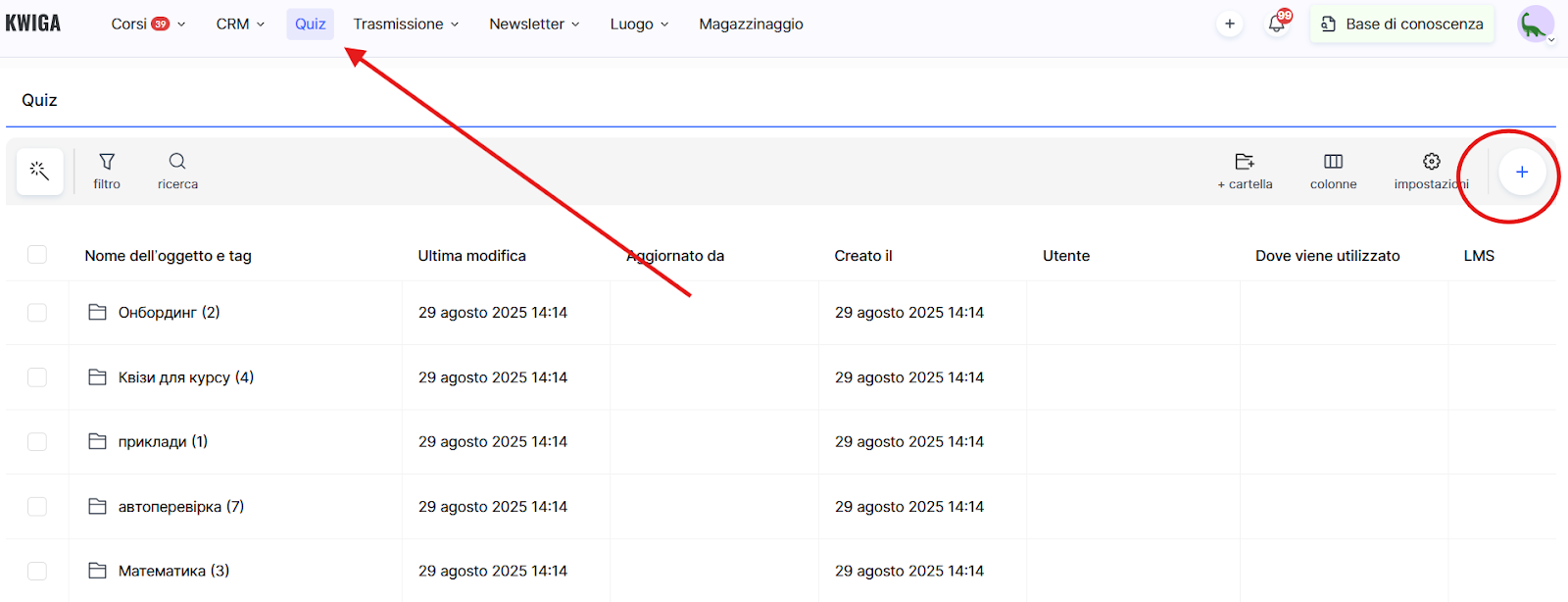
Per impostazione predefinita, agli studenti viene concesso un solo tentativo per completare l’esame, ma questo può essere modificato facilmente.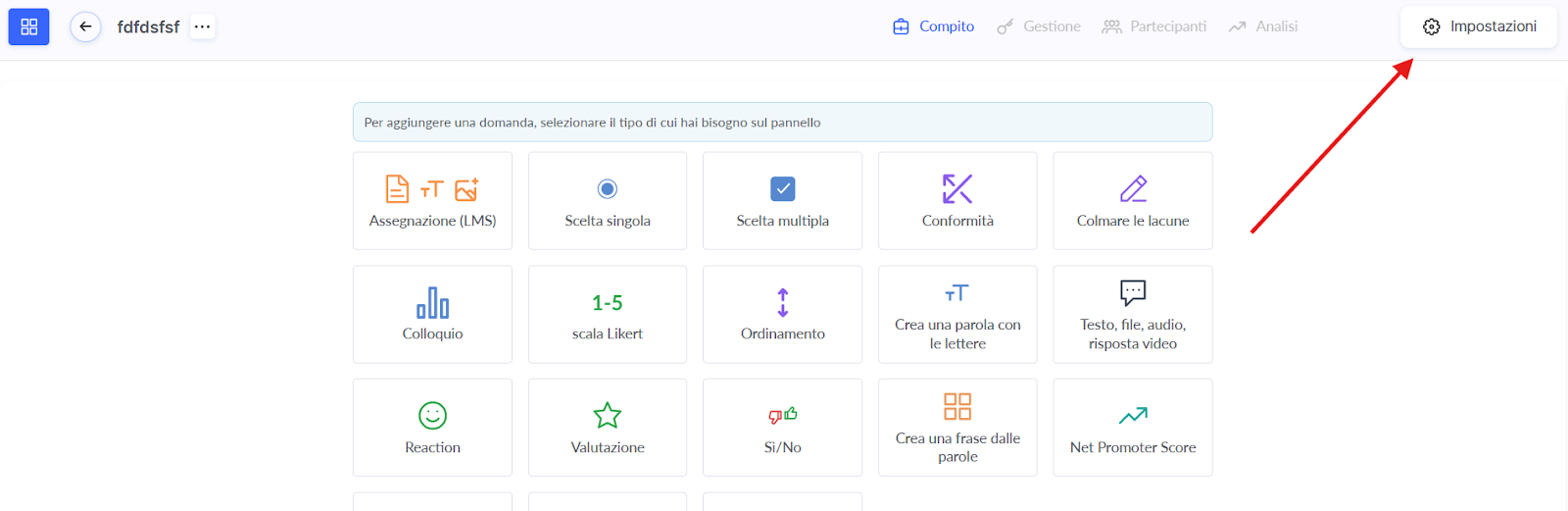
Nella sezione delle impostazioni, troverai l’opzione Numero di tentativi. Questa ti permette di autorizzare gli studenti a riprovare e di stabilire un numero specifico di tentativi disponibili.
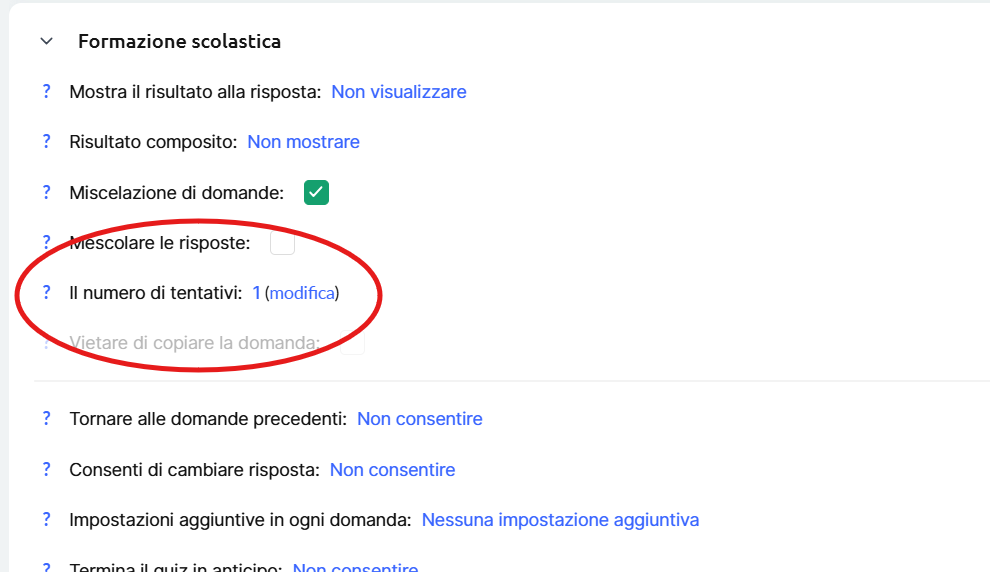
Esiste anche un’opzione per configurare i tentativi aggiuntivi solo in caso di un tentativo non riuscito. Questo significa che, ad esempio, se imposti 4 tentativi e il primo risulta superato con successo, il partecipante non potrà utilizzare i tentativi rimanenti.
Se il test è già stato creato, puoi modificare le impostazioni in qualsiasi momento. In base alle tue esigenze, puoi aumentare o limitare il numero di tentativi.
💡 Consiglio: Se desideri consentire tentativi illimitati, inserisci 999.
Se sei curioso di sapere come visualizzare tutti i tentativi degli studenti, consulta l’articolo.
Non hai trovato la risposta? Contattare il servizio di supporto tramite chat online or Telegram
